Эта статья скорей больше понравится юным программистам или тем кому просто
хочется попробовать себя в "игро-создавательском" деле. В этом уроке я использую Game Maker 8 Pro. Но в принципе сгодится и Lite версия. И так, давайте не буду нагружать излишней информацией. Приступим к делу.
Интерфейс Game Maker 8:
И так... При запуске Game Maker мы видим вот такое окно:
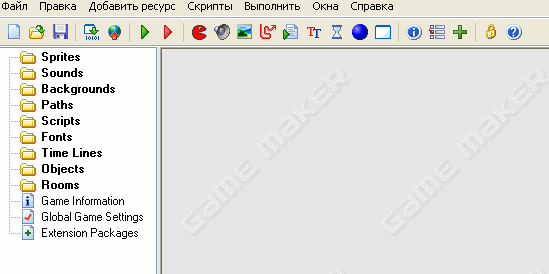
Обратите внимание на левый столбик. Давайте его разберем по порядку.
Sprites - Это картинки которые будет использовать объект (Objects) в вашей игре.
Sounds - Музыка и звуки в игре.
Backgrounds - Задний план комнаты (rooms)
Paths- Пути в игре.
Scripts - Скрипты.
Fonts - Шрифты.
Time Lines - Временные линии.
Objects - Объект.
Rooms - Уровень, в Game Maker называется комната.
Ну и последние. Для того что бы сохранить или перевести в формат .exe нажмите на следующие кнопки:
1. Сохранить. 2. Перевести в формат .exe
Думаю с интерфейсом все понятно. Давайте попробуем сделать игру.
Создаем игру.
Теперь создаем игру. Добавляем спрайт: Нажмите правой кнопкой мыши по Sprites и щелкните по Create Sprite. Вот такое окно мы увидим:
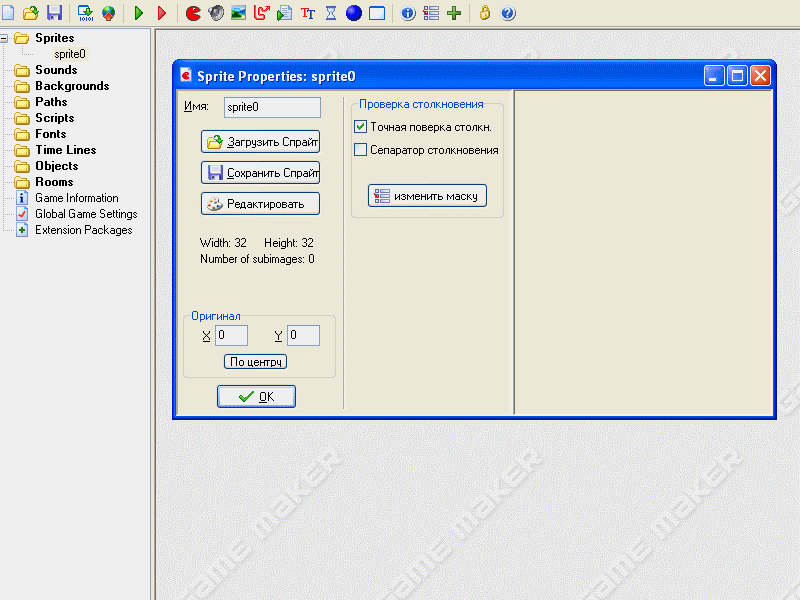
Вместо sprite0 пишем Ball. Так будет удобнее. А теперь нажмите Add Sprite (Загрузить Спрайт). И берем Спрайт следующий спрайт: Game_Maker8\Sprites\Bouncing Balls\Ball_basketball (). Нажимаем Ok. Теперь нужно загрузить спрайт стены, от которой будет отбиваться наш мячик. Снова загружаем спрайт: Game_Maker8\Sprites\Maze - Platform\wall_block (). Теперь введем имя Wall. Все спрайты готовы, делаем объекты.
Нажимаем на Objects правой кнопкой мыши и выбираем Create Objects.
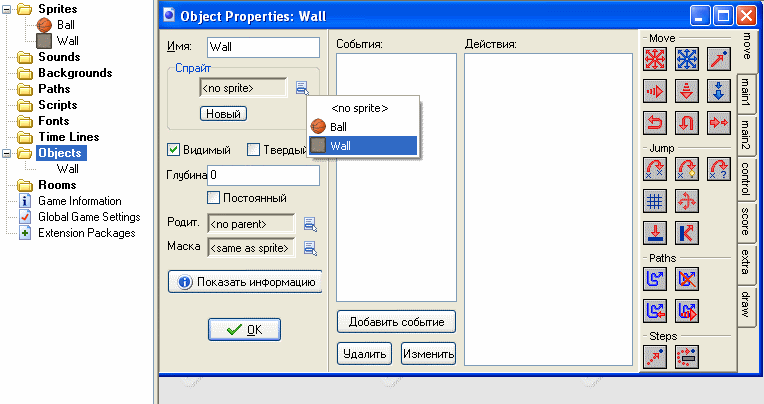
Назовем этот объект Wall и загрузим соответственно Sprite - Wall. Теперь ставим галочку на "Твердый". Нажимаем Ок.
Осталось сделать объект Ball. Сново создаем объект загружаем спрайт Ball и называем тоже Ball. Теперь щелкаем по кнопке добавить событие и выбираем Создание.
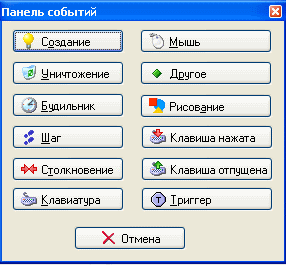
Теперь перенесем 8 стрелочек которые изображены справа и задаем нужные параметры:
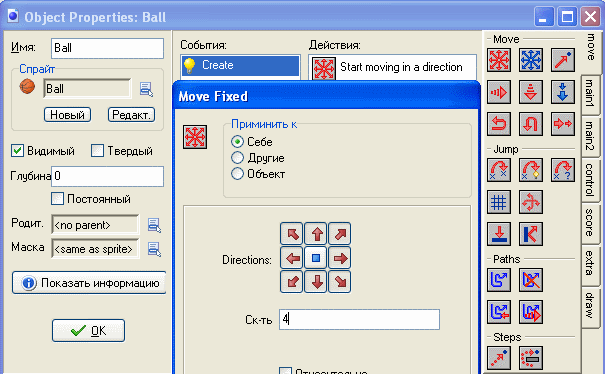
Добавляем событие Столкновение и выберите объект Wall, пользуйтесь предыдущим рисунком. Теперь перенисите справа из раздела Jump действие Bounce  и нажмите ок. Теперь добавляем событие Мышь, Left Button. Добавляем следующее и нажмите ок. Теперь добавляем событие Мышь, Left Button. Добавляем следующее
.
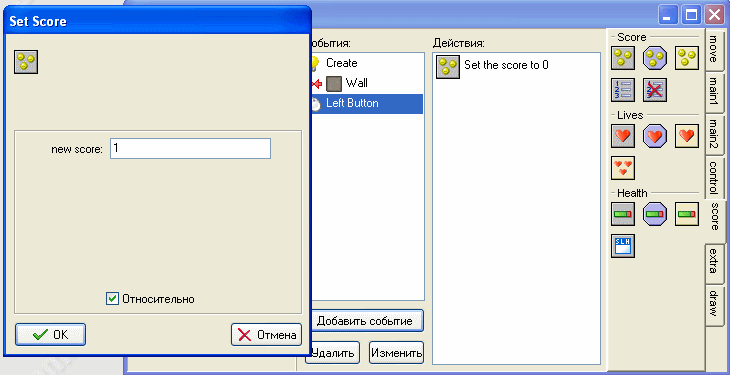
действие: и нажимаем Ок! Готово! Теперь делаем Комнату.
Нажмите правой кнопкой по rooms и щелкните по Create Room. Теперь заходим в раздел Объекты(objects), выбираем и вставляем нужные объекты.
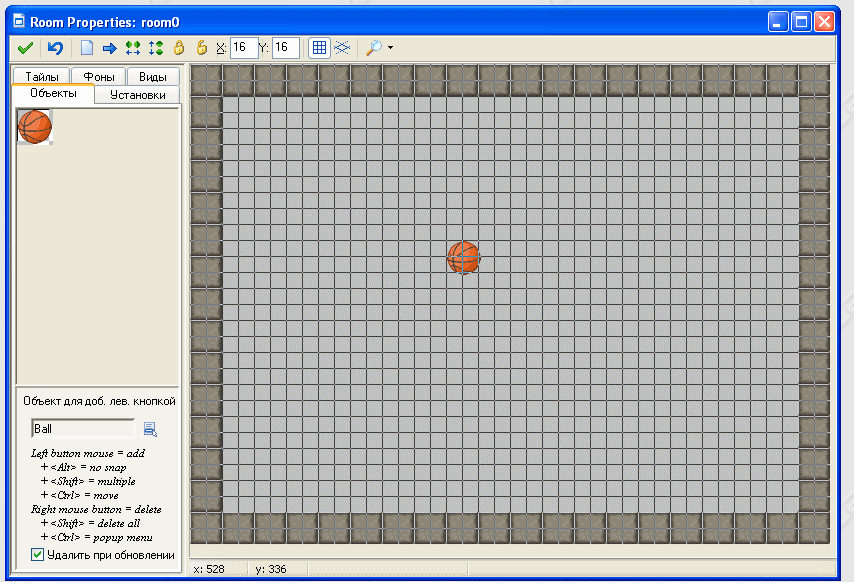
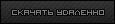
| 